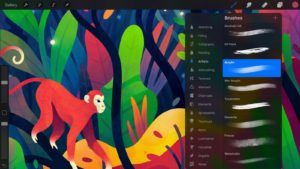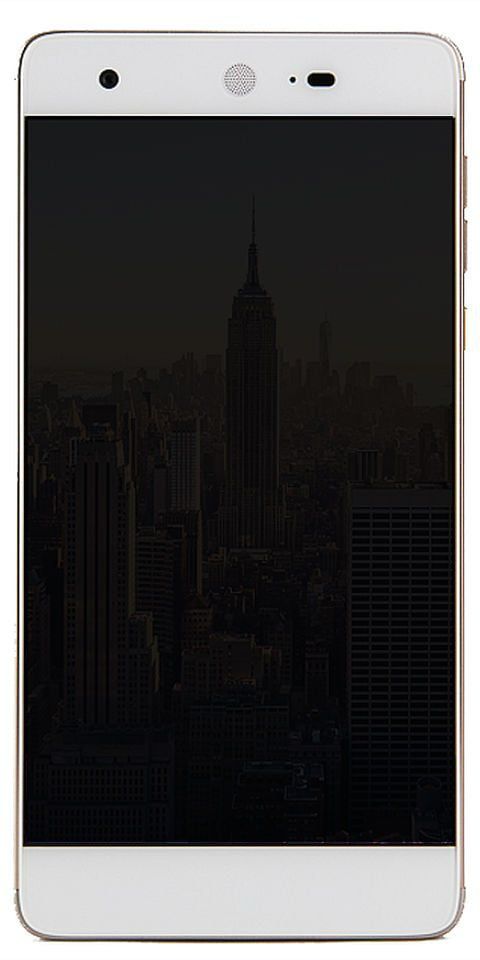FaceTime: Com afegir més números de telèfon i correus electrònics per facilitar la lectura dels vostres contactes
Afegir més d’una adreça de correu electrònic o telèfon a FaceTime pot ser molt útil perquè qualsevol dels vostres contactes us arribi i us truqui a través del servei.Si, per exemple, utilitzeu un correu electrònic, un número de telèfon de la feina i un altre personal, és molt útil afegir tant al vostre compte de servei de trucades com de videotrucades d'Apple.D’aquesta manera, tants amics com contactes professionals us poden trucar fàcilment i tot des d’un sol dispositiu.
Fins fa poc era possible afegir aquesta informació directament des de la configuració de FaceTime en qualsevol dispositiu iOS o macOS, tot i que actualment no es pot fer d’aquesta manera, cal recórrer a la configuració de l’identificador d’Apple.

Com afegir dades de contacte a FaceTime?
Això no és gens complex i, seguint les línies següents, explico els passos que heu de seguir afegiu un número de telèfon o una adreça de correu electrònic nous al vostre compte FaceTime.
- Accés https://appleid.apple.com del vostre navegador preferit.
- Inicieu la sessió amb el compte que utilitzeu als vostres dispositius.
- Feu clic al botó Edita a la secció Compte.
- A la secció Localizable feu clic a Afegeix-ne més.
- Seleccioneu si voleu afegir un correu electrònic o un número de telèfon.
- Escriviu el correu electrònic o el número i feu clic a continua.
Un cop seguits aquests passos, rebreu un codi al correu electrònic o al telèfon mòbil associat al número de telèfon que heu d’introduir al lloc web de gestió d’identificadors d’Apple per confirmar que el mètode de contacte és vàlid.
Amb això, tot estaria a punt. En confirmar el número o el correu electrònic, veureu com ja apareix a la llista a la secció Localitzable de.
A més, al cap d’uns segons, els vostres dispositius començaran a informar-vos que s’ha configurat el nou mètode de contacte i us preguntaran si voleu afegir-lo o no. Trieu sí i a partir d’aquest moment tu pots ja rebre trucades o videotrucades mitjançant aquesta informació de contacte.
Establiu el número o el correu nou com a identificador de trucades
Amb el que heu fet en els passos anteriors, ja podeu rebre trucades dels vostres contactes, però si voleu que també sigui el vostre identificador de trucades, les dades que apareixen quan feu una trucada a algú, heu de fer un pas addicional.
A iPhone, iPad o iPod Touch
- Configuració d'accés: FaceTime.
- Seleccioneu l’identificador que voleu utilitzar a les trucades sortints a la secció Identificació de trucades.
A Mac
- Obriu l'aplicació FaceTime.
- Feu clic al menú FaceTime i trieu Preferències.
- Mostra la trucada al menú, tria l’identificador que prefereixes i tanca la finestra de preferències.
Amb aquesta configuració, podeu definir en cada dispositiu quin identificador hauria d’utilitzar. Tornant a l'exemple de tenir un número de treball o un correu electrònic i un altre de personal, podeu configurar un identificador que els vostres amics i familiars coneguin (per exemple, el vostre número de telèfon personal) als vostres dispositius personals i un altre que només coneguin l'abast personal del dispositiu de treball (correu electrònic o número de telèfon de l'empresa si en teniu un exclusiu per al treball).
Penseu que l’identificador que utilitzeu el reconeixereu quan inicieu una trucada o una videotrucada. Les dades es mostraran a la pantalla de la persona a qui truqueu abans de recollir-les i es conservaran al registre de trucades, de manera que si no voleu que coneguin el vostre número de telèfon personal ni el vostre correu electrònic, hauríeu de trigar uns minuts a verificar-les. que deixin aquesta configuració al vostre gust en cada dispositiu que utilitzeu per a FaceTime.
Vegeu també: Els AirPods amb diamants incrustats són una realitat i són tan cars com us imagineu